Das neue Interface liegt schon zu Hause, aber wie schließt man es eigentlich an den Computer an? Was gilt es zu beachten und welche Software wird benötigt? Was muss am Computer (Mac und PC) eingestellt werden?

Hier erklären wir dir, was du beachten musst, um schnell loslegen zu können.
Kurzanleitung Audio-Interface am Computer anschließen
- Treiber für das Interface herunterladen (Herstellerwebsite) und installieren
- Audio-Interface mit dem Computer verbinden (USB-Hubs vermeiden)
- Interface im Betriebssystem als Ausgabegerät auswählen
- In der DAW das Audio-Interface als Ein- und Ausgangsgerät auswählen
- ggf. den korrekten ASIO-Gerätetreiber auswählen (Windows)
- ggf. externe Geräte mit dem Audio-Interface verbinden und Clock-Source festlegen
Der Anschluss an den Computer
In der Regel wird einem diese Frage abgenommen und es wird einfach das mitgelieferte Kabel benutzt. Für den Fall, dass einmal kein Kabel beiliegt oder ihr ein gebrauchtes Interface erstanden habt, beginnen wir mit einer kleinen Übersicht:
Mit Abstand am häufigsten anzutreffen sind zur Zeit USB-2.0 Audio-Interfaces. Sie funktionieren in aller Regel problemlos mit allen USB-Anschlüssen und Betriebssystem. Die Buchsen am Interface können als USB-Typ-B oder als -Typ-C ausgeführt sein. Beim flachen Typ-C Stecker denkt man unweigerlich zunächst an USB-3.1, er ist aber auch abwärtskompatibel und wird zum Beispiel von Focusrite in der neuen Scarlett-Reihe für eine USB-2.0 Verbindung genutzt. Hiervon sollte man sich nicht verwirren lassen. Computerseitig lässt sich so ein Interface mit einem herkömmlichen USB-2.0 Typ-A-Port verbinden. Es funktioniert dank der Abwärtskompatibilität von USB aber auch problemlos an USB-3.0 und mit entsprechendem Adapterkabel an den Thunderbolt-3-Anschlüssen, die man etwa bei den 2018er Apple MacBooks findet.
Wenn möglich, sollte davon abgesehen werden, das Interface an einen USB-Hub anzuschließen. Der Grund dafür ist, dass die Verbindung des Audio-Interfaces zeitkritisch ist und selbst kleinste Verzögerungen in der Übertragung zu Drop-Outs und Knacksern führen können. Innerhalb des USB-Hubs wird aber nicht priorisiert und so kann ein USB-Hub mit mehreren Geräten schnell zur Problemquelle für Audio-Interfaces werden.
USB-3.0-Interfaces sind auf dem Vormarsch und ermöglichen eine höhere Bandbreite als USB 2.0. Es ist also möglich, damit mehr Kanäle zu übertragen. Die Stecker können prinzipiell die gleichen wie bei USB 2.0 sein, allerdings ist darauf zu achten, dass man am Computer auch einen USB-3.0-Port benutzt, sonst sind die Vorteile dahin, oder das Interface funktioniert erst gar nicht.
Ebenfalls weit verbreitet sind mittlerweile Thunderbolt Interfaces. Ursprünglich als reines Apple-Format eingeführt hat die flotte Schnittstelle auch die Welt der Windows Audio-Interfaces erobert. Thunderbolt 3 nutzt den gleichen Stecker wie USB-C. Thunderbolt-2-Geräte sind mittels Adapter an Thunderbolt-3-Ports zu betreiben. Moderne Thunderbolt 3 Interfaces wie das UAD Arrow sollten jedoch nur an Thunderbolt 3-Ports betrieben werden. Gut zu wissen: Thunderbolt ist Daisy-Chain-fähig. Es können bis zu sechs Geräte hintereinander durchgeschleift werden, vorausgesetzt sie haben jeweils zwei Anschlüsse.
Merke:
- Audio-Interfaces sollten möglichst nicht an USB-Hubs angeschlossen werden. Nutzt für das Interface einen eigenen Anschluss am Computer.
- USB-2.0 Interfaces funktionieren auch an neueren Anschlüssen, andersherum geht es nicht.
- Thunderbolt 2-Interfaces funktionieren an Thunderbolt 3-Schnittstellen, aber nicht unbedingt andersherum. Das ist allerdings vom Einzelfall abhängig.
- Thunderbolt-Interfaces können im Daisy-Chain-Verfahren hintereinander angeschlossen werden.

Ein Mikrofon am Mischpult oder Audio-Interface anschließen und einpegeln ist nicht schwer. Hier ist das Tutorial.
Setup unter Mac OS
Ist das Interface erst einmal angeschlossen, ist als nächstes die Software an der Reihe. Viele Audio-Interfaces laufen einwandfrei ohne Treiber unter Mac OS, jedoch ist man immer auf der sicheren Seite, wenn man sich vorher den passenden Gerätetreiber installiert. Dieser ist oft mitgeliefert, aber auch immer auf der Hersteller-Website erhältlich. Zusätzlich gibt es dort in der Regel noch eine Software zum Steuern weiterer Funktionen des Interfaces. Ist das Interface korrekt installiert, findet es sich im Audio MIDI Setup.
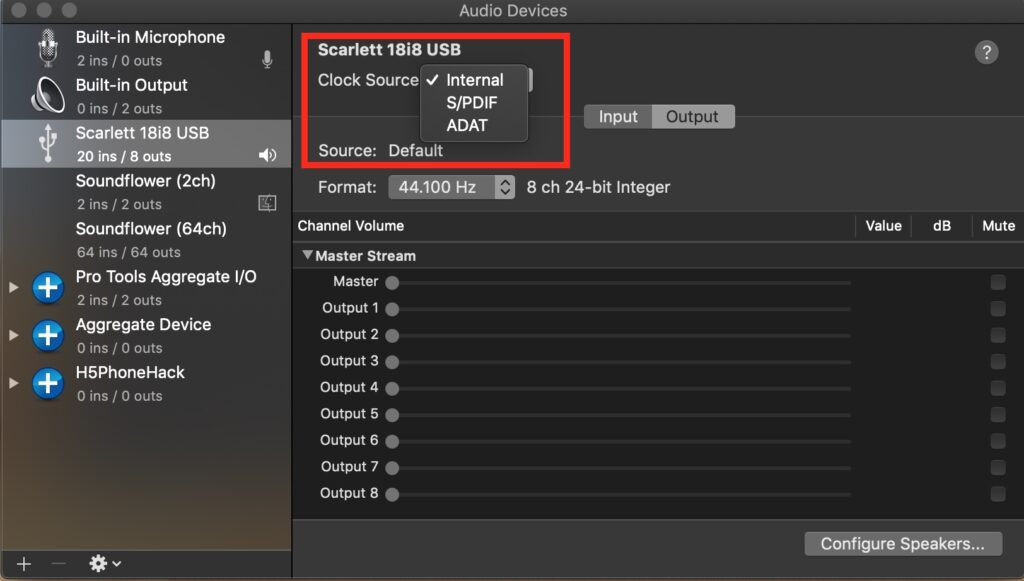
Setup unter Windows
Während das Aufsetzen eines Audio-Interfaces unter Windows früher als kniffelige Angelegenheit galt, hat sich in den letzten Jahren einiges zum Guten gewandelt. Als erstes sollte wieder der Hersteller-Treiber und Software installiert werden. Wird nun das Gerät angeschlossen lässt es sich im Sound-Menü in der Regel bereits auswählen. In der DAW sollte das Interface ebenfalls auftauchen. Üblicherweise liefert der Hersteller einen eigenen ASIO-Treiber für das Interface mit. ASIO ist eine von Steinberg entwickelte Software-Audioschnittstelle, die deutlich geringere Latenzen als die Windows-internen Schnittstellen ermöglicht. Sollte euer Interface keinen eigenen ASIO-Treiber mitbringen oder ihr möchtet auch mal ohne Interface in der DAW arbeiten, empfiehlt es sich auf ASIO4ALL zurückzugreifen, einen generischen ASIO-Treiber.
Tiefergehende Informationen zum Thema Windows-Audio-Interfaces findet ihr hier: Windows 10 & Audio-Interfaces – Windows für Audio (und Video) optimieren
Merke:
- Liefert der Hersteller einen Treiber für das Audio-Interface, sollte dieser auch benutzt werden. Ansonsten kann auf generische Treiber zurückgegriffen werden.

Viele Mixer, separate Monitor-Controller und auch moderne DAW-Software verfügen über über Dinge wie Mute, Dim, Alt sowie Talkback-Funktionen – hier erfahrt ihr, was das alles ist.
Konfiguration in der DAW
In der DAW wird nun in den Einstellungen der korrekte Treiber ausgewählt (Core-Audio bei Mac OS und der passende ASIO-Treiber unter Windows), sowie das Audio-Interface als Eingangs- und Ausgangsgerät gesetzt. In einigen DAWs wie Ableton und Cubase muss nun noch angegeben werden, welche Ein- und Ausgängen am Interface benutzt werden sollen. Die anderen Einstellungen wie Sample Rate, Bit-Tiefe und Buffer-Size wollen wir erst einmal außen vor lassen. Wichtig zu verstehen ist aber der Zusammenhang zwischen Buffer-Size und Latenz. Je größer der Buffer, desto höher die Latenz und umgekehrt. Ein kleinerer Buffer benötigt jedoch auch mehr Rechenleistung, also ist ein kleiner Buffer (64 oder 128 Samples) eine gute Einstellung zum Aufnehmen, während ein größerer Buffer ratsam ist, wenn es etwa ans Mischen geht und Latenzen keine große Rolle mehr spielen, dafür aber Rechenleistung für Plug-ins benötigt wird.
Audio-Interface in Ableton Live anmelden

Audio-Interface in Apple Logic anmelden
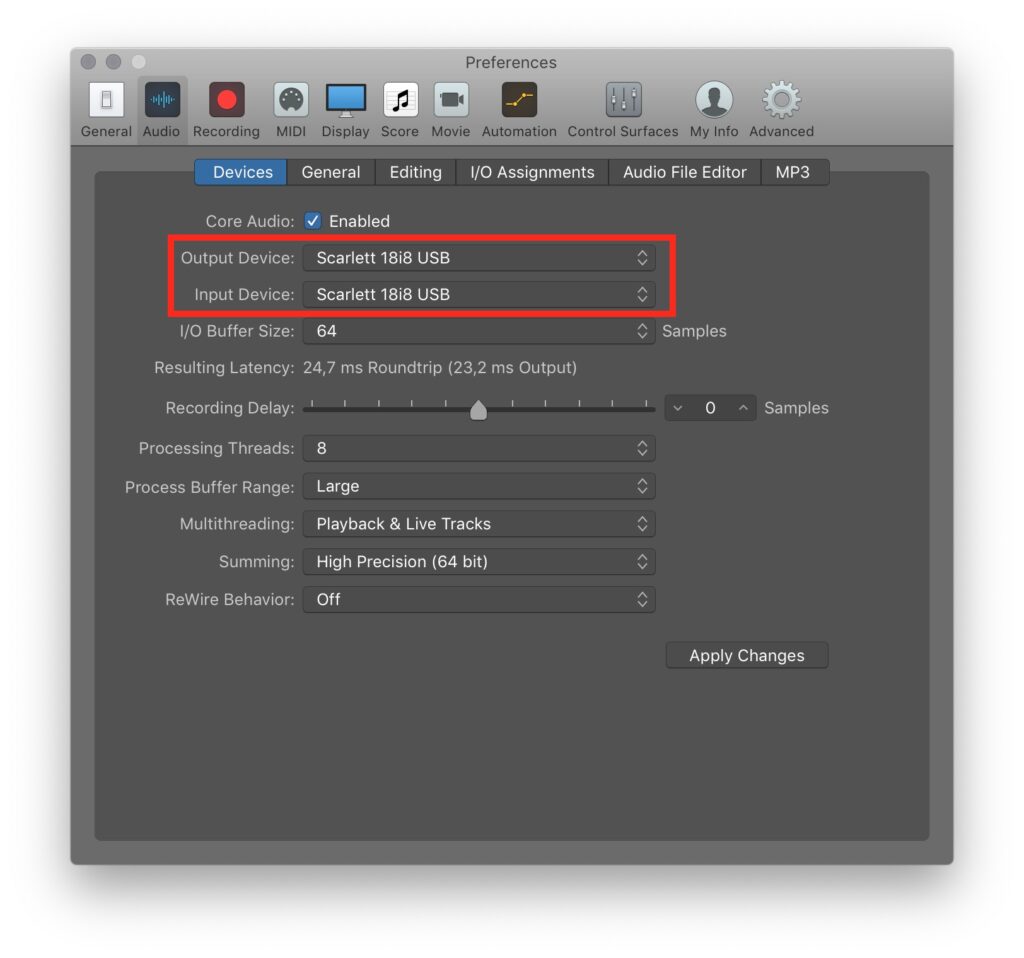
Audio-Interface in Steinberg Cubase anmelden
Audio-Interface in Avid ProTools anmelden
Control-Software vom Hersteller des Audio-Interfaces
Es ist durchaus lohnenswert, sich mit der Steuersoftware des Herstellers zum Interface vertraut zu machen. Bekannte Beispiele sind Focusrite Control, RME TotalMix und die UAD Console. Über die Software lassen sich üblicherweise einige Funktionen des Audio-Interfaces fernsteuern und auf Einstellungen zugreifen. Außerdem können hier je nach Umfang und Ausstattung der Software eigene Mischungen für angeschlossene Kopfhörer erstellt werden.
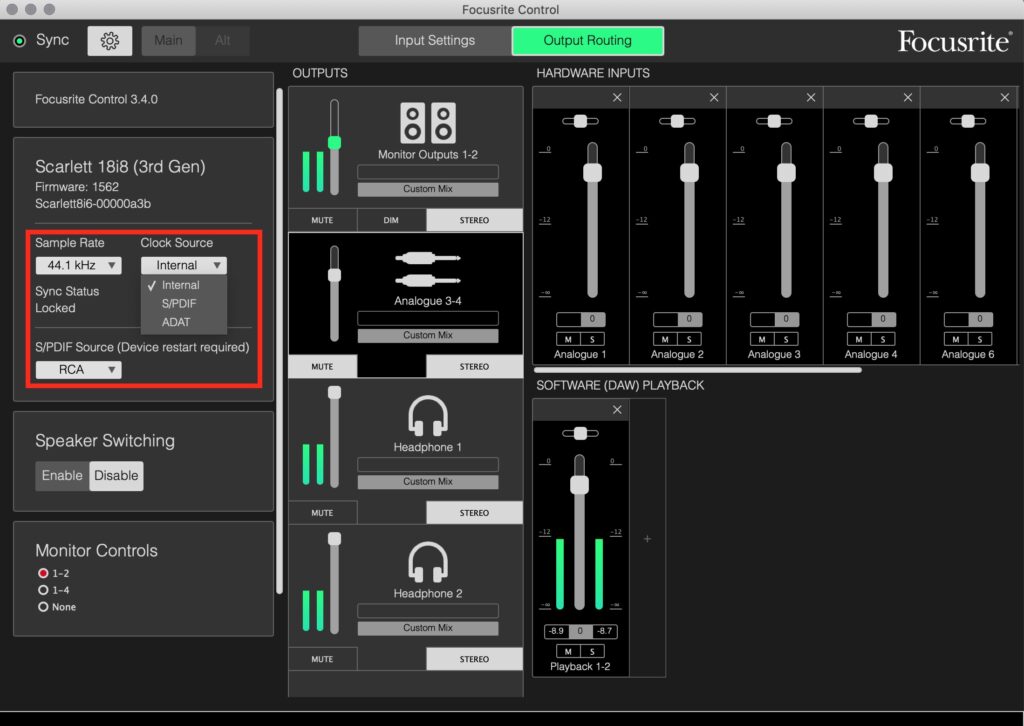

Es ist wirklich nicht einfach, das richtige Audio-Interface auszuwählen. Dieser Ratgeber zeigt, was wichtig ist und gibt konkrete Kauftipps für Producing-Anfänger.

Ihr wollt euch mit der Gitarre selbst am Mac oder PC aufnehmen? Hier lernt ihr, was ihr benötigt und was ihr beachten solltet.
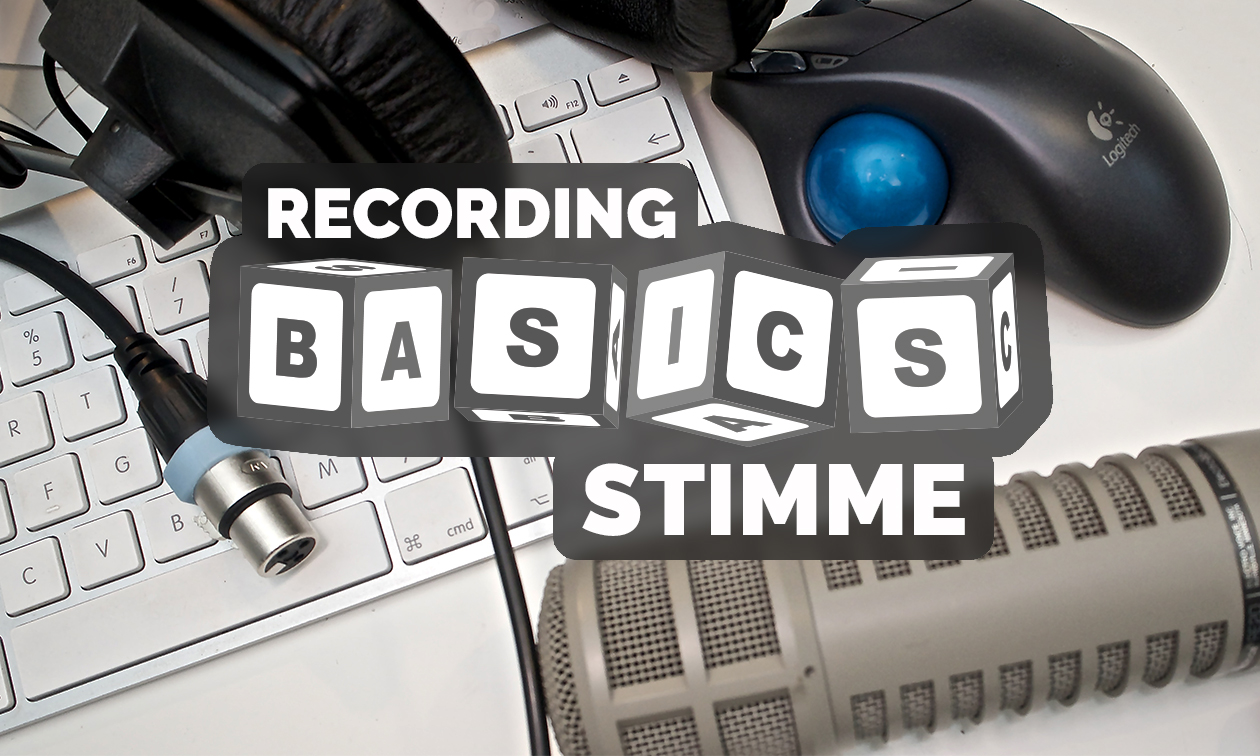
Eigene Stimme aufnehmen mit dem Computer – diese Anleitung erklärt, worauf zu achten ist.

Mit dem Computer das Keyboard aufnehmen? Das ist nicht schwer, dieses Tutorial erklärt euch alles!
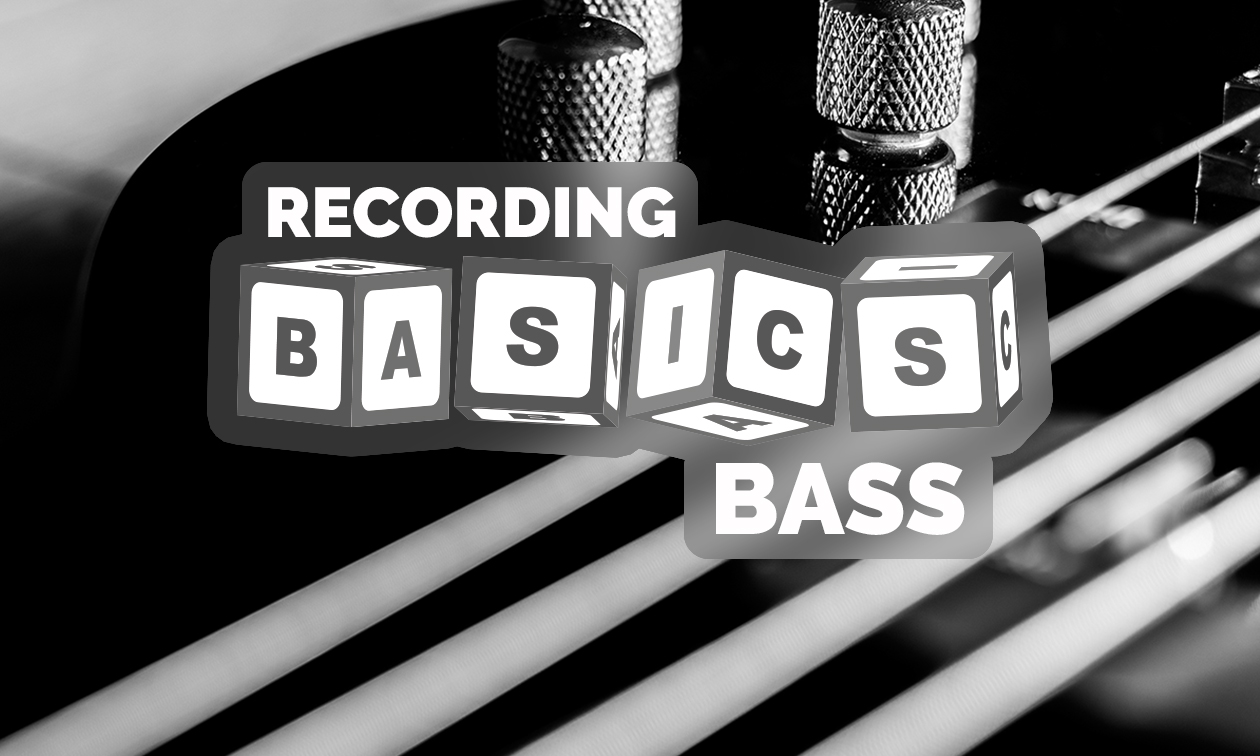
Du spielst E-Bass und möchtest dich selbst mit dem PC aufnehmen? Ob direkt oder über den Verstärker, dieses Tutorial zeigt dir die Schritte!

Schlagzeug selbst aufnehmen: Dieses Grundlagen-Tutorial erklärt alle wichtigen Schritte – auch für Einsteiger/Anfänger.

Wir zeigen Dir, wie du selbst dein Instrument oder deine Band aufnehmen kannst, Songs am Rechner mischst und produzierst.

Wer die eigene Band im Proberaum oder Projektstudio aufnehmen möchte, der bekommt hier Tipps für das richtige Audio-Interface.

Wer akustische Gitarre und Gesang aufnehmen möchte, der bekommt an dieser Stelle DIE Entscheidungshilfe!

Als EDM-Producer braucht man in der Regel kein besonders umfangreich ausgestattetes Audio-Interface. Hier gibt es konkrete Empfehlungen!

Empfehlungen für das richtige Equipment zur Audio-Aufnahme von Youtube-Videos und Podcastes. Unsere Erfahrungen.

Ein Mikrofon am Mischpult oder Audio-Interface anschließen und einpegeln ist nicht schwer. Hier ist das Tutorial.

Ihr müsst Equipment zum Musik Produzieren anschaffen und wisst nicht, was davon zuerst? Wir haben die passenden Tipps!

Viele Mixer, separate Monitor-Controller und auch moderne DAW-Software verfügen über über Dinge wie Mute, Dim, Alt sowie Talkback-Funktionen – hier erfahrt ihr, was das alles ist.

















Jurgen Spother sagt:
#1 - 08.11.2019 um 12:00 Uhr
Hallo zusammen, erst mal danke für Euren Bericht. Ich benutze zu Hause Audacity und habe mir von Behringer das U-Phobia UM2 gekauft. Nur ist da keine Dreibersoftware dabei, was ja normaler weise kein Problem darstellt, nur auf der Behringer Webseite gibt es nur einen AllinOne zip download der aber nur in Verbindung mit einer alten Audacityversion zu installieren ist. Könnt Ihr mir da bitte weiter helfen?
Viele GrüßeJürgen